Java'yı üçüncü taraf sponsor teklifi olmadan nasıl yüklerim?
Bu makale aşağıdakilerle ilgilidir:
- Platformlar: Windows 7, Windows 8, Windows Vista, Windows XP, Windows 10, macOS
- Java sürümleri 7.0, 8.0
Java'nın sürümleri, kullanıcının yüklemesi için üçüncü taraf bir sponsor teklifi sunabilir. Java'yı herhangi bir üçüncü taraf sponsor teklifi sunulmadan yüklemeniz için birkaç seçenek vardır.
1. Seçenek: Java Denetim Masası'ndan devre dışı bırakmak (Önerilen yöntem)
2. Seçenek: Java'yı özel bir Komut İstemi yöntemi yoluyla yükleyerek devre dışı bırakmak
1. Seçenek: Java Denetim Masası'nda Sponsorları Devre Dışı Bırakmak (Önerilen yöntem)
Java 7 Güncellemesi 65 (7u65) ve Java 8 Güncellemesi 11 (8u11) sürümlerinden önceki sürümlerde, sponsor tekliflerini devre dışı bırakmak için kullanıcı yükleme sırasında seçeneğin işaretini kaldırabilir veya SPONSORS=0 komut satırı seçeneğini girebilir. 7u65 ve 8u11 sürümleriyle birlikte, sponsorları devre dışı bırakmak için yeni bir Java Denetim Masası (JCP) seçeneği sunuldu. Bu seçeneği kullanmak için JCP Gelişmiş sekmesine gidin, Java'yı güncellerken sponsor tekliflerini engelle öğesini işaretleyin veya işaretini kaldırın. Bu seçenek 32 ve 64 bit Windows işletim sistemleri için geçerlidir ve Java 8 Güncelleme 40 ile birlikte Mac OS X sistemlerinde de kullanılabilir.
Java Denetim Masası'nı bulma
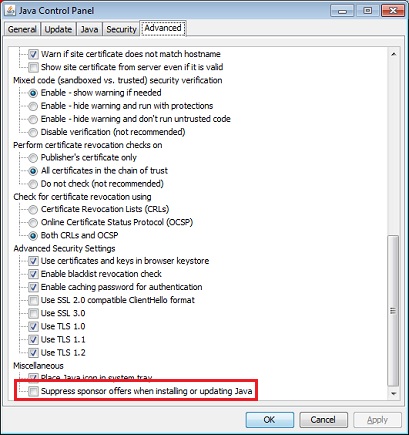
2. Seçenek: Sponsor Tekliflerini Devre Dışı Bırakmak için Java'yı belirli bir Komut İstemi yoluyla yüklemek
 8u11 ve 7u65 ile başlayan Java sürümleri için, teklifleri 1. Seçenek'teki daha basit olan yöntemi kullanarak devre dışı bırakın.
8u11 ve 7u65 ile başlayan Java sürümleri için, teklifleri 1. Seçenek'teki daha basit olan yöntemi kullanarak devre dışı bırakın.
Java'yı size hiçbir üçüncü taraf sponsor teklifi sunulmadan yüklemek isterseniz, bir işaretle özel bir Komut İstemi yöntemi kullanarak Java'yı yükleyebilirsiniz. Java bu Komut İstemiyle yüklendiğinde, Java'nın geçerli ve gelecekteki sürümleri için sponsor teklifleri devre dışı bırakılır.
Not: Bu Komut İstemi yöntemi, zaten yüklenmiş olan sponsorları kaldırmaz; gelecekteki sponsor tekliflerini engeller. Bu prosedür şunlara uygulanmalıdır:
- Microsoft Windows 32 bit, çevrimiçi yükleyiciler, Java 7u55 ve daha üst sürümlerde
- Apple OS X 64 bit yükleyici, Java 8u40 sürümü
Prosedürün Microsoft Windows için Java çevrimdışı yükleyicilerine, 7u55 sürümünden önce yayınlanan Windows için Java çevrimiçi yükleyicilerine uygulanması sponsor teklifleri devre dışı bırakmaz. Mac komut istemi prosedürü 8u40 sürümü için geçerlidir.
Mac OS X (8u40 sürümü)
- Mac yükleyici paketini indirin, bu bir DMG arşividir
- Arşive çift tıklayarak yerleştirin
- Bir terminal penceresi açın ve yerleştirilen arşivi bulun
SPONSORS=0bağımsız değişkenini iletmek içinopenkomutunu kullanarak yükleyiciyi başlatın
open <indirilen yerleştirilen yükleyici .app dizin yolu> --args SPONSORS=0
Örnek
open /Volumes/Java\ 8\ Update\ 40/Java\ 8\ Update\ 40.app --args SPONSORS=0
Microsoft Windows (7u55 ve üstü sürümler)
Java yazılımını Komut İstemiyle yüklemek için yapmanız gereken işlemler şöyle özetlenebilir:- Çevrimiçi yükleyiciyi yerel sisteminize indirme
- Java yazılımını Komut İstemi yöntemini kullanarak yükleme
Çevrimiçi yükleyiciyi yerel sisteminize indirme
- Windows Online yükleyicisine tıklayın.
- Dosya İndirme iletişim kutusunda Kaydet'e tıklayın.
- İstediğiniz klasörü seçin ve dosyayı yerel sisteminize kaydedin.
İpucu: Dosyayı bilgisayarınızdaki bilinen bir konuma kaydedin, örneğin masaüstünüze ya da İndirilenler dizinine.
Java yazılımını Komut İstemi yöntemini kullanarak yükleme
- Başlat'a tıklayın. Aramayı Başlat kutusunda command yazın.
- Eşleşenlerin bir listesi görüntülenir. Programlar listesinde Komut İstemi'ne tıklayın.
- Kurulumu başlatmak için, Komut İstemi penceresinden İndirilenler dizinine gidin
-
cd Downloads
ve ardından şunu yazın: jre-7u55-windows-i586-iftw.exe SPONSORS=0
BuradakiSPONSORS=0Java güncellemelerinde sponsor tekliflerini devre dışı bırakacak olan işarettir.
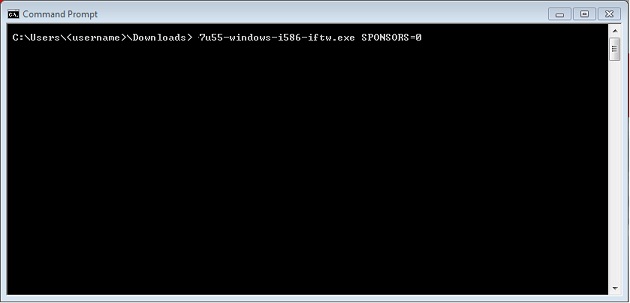
Not: Yukarıdaki örnek, Java 7u55 sürümünün İndirilenler dizinine yüklendiğini göstermektedir. Java yazılımını başka bir konuma yüklediyseniz doğru dizini belirtmeniz gerekir. -
- Yüklemeyi tamamlamak için bilgi istemlerini takip edin.